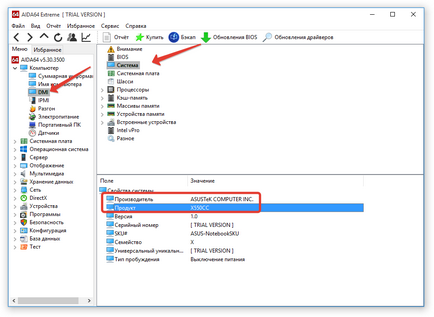Cum de a găsi modelul de notebook-uri (10 moduri)
Pentru a preveni problemele de compatibilitate la înlocuirea pieselor sau conectarea unui echipament nou, trebuie să știți modelul de laptop. Mai jos sunt cateva metode dovedite vor fi discutate, din cauza căreia întrebarea cum de a găsi modelul de laptop, nu va mai fi dificil pentru tine.
caz laptop, autocolante, baterie
Pe ambalajul unui laptop sau a unor documente există puține speranțe - este, de obicei, tot ceea ce este aruncat direct din laptop. Dar, dacă aveți manual, îl puteți vedea pe informațiile laptop.
Mai mod real, - pentru a găsi un autocolant pe partea din față sau în partea de jos a notebook-ului. Acestea conțin informații complete despre dispozitiv, inclusiv producătorul, seria și modelul. De exemplu, Acer Aspire 5745G.

Dacă autocolante corp rupt, apoi încercați să se uite la modelul de baterie laptop. Porniți-l și pentru a obține cele două zăvoare (poate unul). mutați-le în poziția deschis și scoateți capacul pentru a scoate bateria. Pe producătorul bateriei (de exemplu, HP sau DNS) pentru a fi scrise, precum și de serie și de model.
Utilizarea software-ului
Dacă nici carcasa, nici informațiile bateriei vă interesează nu este listat, se poate recurge pentru a determina programatică exact modelul de laptop. Să încercăm să facem acest lucru prin linia de comandă:
- Apăsați Win + R.
- Prescrierea cerere «cmd».
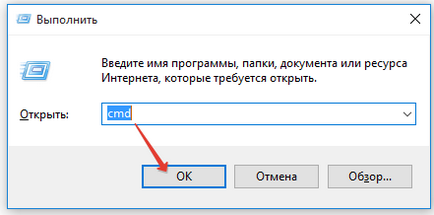
- Intră «WMIC csproduct obține numele».
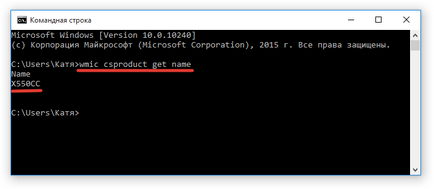
- Apăsați Win + R.
- Intră «msinfo32».
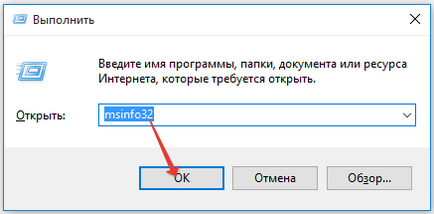
- A se vedea „Producător“ linie și un „model.“
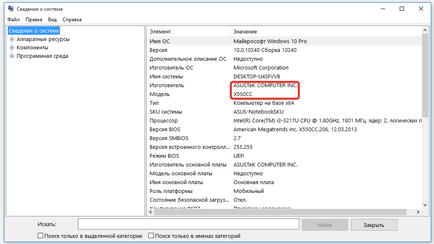
În conformitate specificat de către producător o anumită marcă - Sony Vaio, Dell, Lenovo. Modelul conține aceleași numere și litere latine. Aici trebuie să fim atenți: în cadrul laptop-uri din seria modelului poate fi diferit de un singur semn.
Din moment ce ne-am dus pentru utilități de sistem, nu merge singur cu Instrumentul de diagnosticare DirectX. În ciuda atitudinii implicite față de problema determina modelul de laptop, aici puteți găsi toate informațiile necesare:
- Apăsați Win + R.
- Intră «dxdiag».
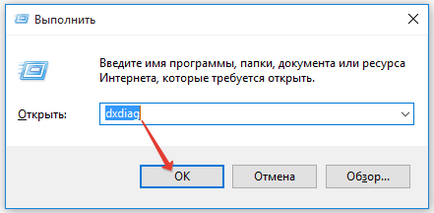
- A se vedea „Producător“ linie și un „model.“
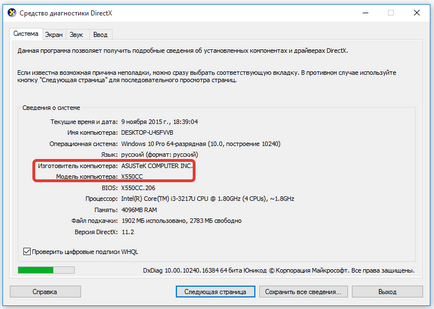
Acest lucru dovedit opțiuni pentru a acționa pe laptop-uri de la toți producătorii, fie comune sau mai rare Samsung MSI. Există și alte moduri: de exemplu, uneori datele de pe laptop montate în „System Properties“. Pentru ao deschide:
- Faceți clic cu butonul din dreapta pe „Computer“.
- Selectați "Properties".
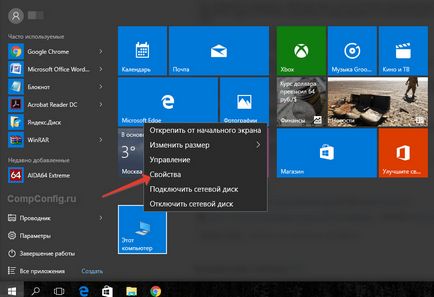
- Găsiți linia „Model“.
Notă: această metodă nu acționează pe toate laptop-uri. De exemplu, Asus instalat cu Windows 10 nu conține astfel de informații în proprietățile sistemului.
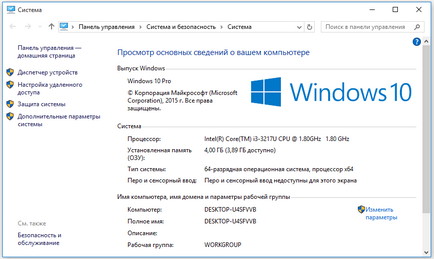
PC-ul de utilitate de monitorizare a stării
Informații cu privire la laptop-ul oferă diverse programe pentru a măsura temperatura și alți parametri ai dispozitivului. De exemplu, puteți utiliza HWMonitor de utilitate.
- Descărcați și instalați programul.
- Rulați HWMonitor.
- A se vedea prima linie (imediat după DESKTOP).
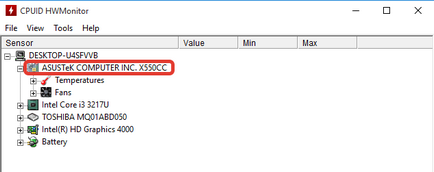
Linia va fi înregistrată producător de laptop (HP, Lenovo), și modelul său. Dublu-verifica datele, puteți utiliza programul AIDA64. Deși ea este un instrument de plătit, dar are o perioadă de probă (30 de zile), care este suficient pentru a determina modelul de laptop.
- Rulați utilitarul.
- Deschideți fila „Computer“.
- Deschideți elementul «DMI».
- „Sistemul de“ du-te la.